Содержание
Все операторы мобильной связи предлагают интернет с нелимитированным трафиком. Вот и Теле2 для своих пользователей представил тариф «Мой безлимит» (по состоянию на 17.09.2019 года называется «Безлимит»). За абонентскую оплату предоставляется авансированный пакет звонков, интернета и сообщений. Компания учла все недочеты других провайдеров и ввела свои отличительные черты.
Содержание
Описание
Одним из основных принципов является нелимитированный трафик. Ведь перед этим безлимит был лишь к соцсетям и мессенджерам. А на другие ресурсы выделялось некоторое количество гигабайт. «Мой безлимит» позволяет свободно пользоваться этой услугой.
Цена варьирует в зависимости от региона. В нее входят все услуги, согласно тарифу. Нет никаких тайных или дополнительных платежей.
Если не хватает сообщений или звонков, всегда можно добавить. За 50 рублей допускается приобретение 50 минут разговоров или 100 смс. Активация делается или одновременно, или отдельно. Это выгодно тем, кому недостаточно предоставленного объема связи.
Оператор отказался от роуминга по Российской Федерации. Пользователю разрешено бесплатно отправлять смс и звонить в другие регионы внутри сети. Нет ограничений на местоположение, то есть, если абонент будет находиться за пределами домашнего региона, с него не списываются денежные средства.
Международный роуминг остался. Звонки и смс имеют отдельные тарифы. Они в авансируемый пакет не входят. Цена роуминга за границу высокая, но для общения с другими странами можно применять мессенджеры, для работы которых нужен интернет. С их помощью можно отправлять голосовые сообщения и совершать звонки бесплатно.
Как совершить переход на тариф «Безлимит»?
Тем, кто уже является пользователем Теле2, перейти на новый тариф не составит труда. Следует зайти в личный кабинет или использовать USSD команду – *630*15#.
Переход бесплатный, но при условии, что за последние 30 дней тариф не изменялся.
Раздача интернета
Тариф «Мой безлимит» от Теле2 не позволяет раздать интернет по Вай-Фай. То есть сим-карта используется только в планшетах и мобильных телефонах. Она не предназначена для раздачи трафика по Bluetooth, Wi-Fi или USB-порт. В тарифе ограничивается загрузка torrent-файлов и файлообменников.
Но, несмотря на запрет, защита имеет свои огрехи, поэтому при желании возможно создать раздачу Wi-Fi. Для этого меняются показатели TTL.
Подробно о том, как обойти запрет на раздачу интернета, мы писали тут.
Это нарушает правила. Связь будет приостановлена, если оператор заметит подозрительную активность.
Существует опция «Делитесь гигабайтами». Она разрешает абоненту передать трафик другому. Это позволяет поделиться с ближним, если у него закончились Гб.
Но в опции имеются ограничения. Разрешается передавать не более 30 Гб в месяц. Трафик действует на протяжении семи дней, но можно продлить до одного месяца. Стоимость услуги для абонента, получившего Гб в подарок, – 50 рублей.
Как обойти запрет на раздачу интернета на безлимитных тарифах (для всех операторов), рассказывается в следующем видео:
Тариф «Мой онлайн»
В Теле2 есть еще один неплохой тариф с названием «Мой онлайн» и «Мой онлайн+»:
- Стоимость – 300 и 400 рублей соответственно.
- На звонки других операторов выделяется 400 и 600 минут.
- Пакет интернета – 20 Гб и 30 Гб.
На соцсети (ВКонтакте, Одноклассники, Фейсбук, Viber, WhatsApp, Инстаграмм и т. д.) не расходуется трафик. За дополнительную плату можно подключить услугу «Безлимитный интернет за границей». Неизрасходованный трафик можно перенести на следующий месяц.
Теле2 запрещает делать раздачу интернета по вай-фай другим устройствам. Но это сделать возможно. Процедура незаконна, поэтому, если оператор заметит странную активность, он может заморозить доступ к интернету.
Лично у меня получается раздача Wi-Fi на тарифе «Мой онлайн». Спокойно подключаю к телефону в режиме модема планшет и ноутбук. Но я ничего не скачиваю, просто просматриваю страницы в интернете (не только соцсети). Правда, ребенок может посмотреть мультики через приложение «YouTube детям». Никаких СМС от оператора по поводу этого ни разу не получал.
Подведем итоги
Теле 2 запрещает раздачу Wi-Fi с телефона на другие устройства. Но при желании это можно организовать.
Без мобильного Интернета сложно представить нынешнюю жизнь. Ежедневно миллионы людей активируют передачу данных для: поиска информации в браузере, отправки сообщений в мессенджерах, загрузки приложений и просмотра видео. Иногда на балансе SIM-карты заканчиваются деньги, и тогда воспользоваться мобильным трафиком не представляется возможным. На помощь может прийти другой человек, поделившийся своими мегабайтами с вами. Чтобы сделать это правильно, нужно знать, как раздать Интернет на телефоне. В данной статье мы рассмотрим особенности процедуры для оператора Теле2.
Как поделиться Интернетом на телефоне Теле2
Мобильный оператор Tele2 не предусмотрел возможность отправлять свои пакеты трафика другим пользователям, поэтому приходится руководствоваться альтернативными способами. Всего существует 2 таких метода:
- использование смартфона в качестве модема;
- перевод средств пользователю для покупки пакета трафика;
Для обычного телефона подойдет каждый из представленных вариантов, а вот для ноутбука или компьютера только первый. Давайте рассмотрим процедуру раздачи Интернета с разных операционных систем.
Android
Перед началом инструкции отметим, что названия разделов могут отличаться в зависимости от модели устройства и прошивки. Но несмотря на это, в конечном итоге вы должны будете прийти к разделу «Точка доступа Wi-Fi». Итак, откройте настройки телефона и выполните следующие действия:
- Перейдите во вкладку «Точка доступа Wi-Fi».
Переходим в раздел “Точка доступа Wi-Fi”
- Переведите ползунок вправо возле строки «Точка доступа Wi-Fi».
Переводим ползунок вправо возле строки «Точка доступа Wi-Fi»
- Откройте меню с настройками точки доступа. Здесь придумайте надежный пароль, а после сообщите его человеку, которому раздается трафик. Также не забудьте выставить максимальную степень защиты – WPA2 PSK. Если никакую защиту не ставить, то расходовать ваш Интернет сможет любой человек. В пункте «Диапазон частот Wi-Fi» установите наибольшее значение, в нашем случае – это 2.4 ГГц.
Настраиваем точку доступа
При желании можно установить лимит на передачу трафика. Тогда при его достижении раздача Интернета будет автоматически прекращаться.
На некоторых смартфонах можно воспользоваться QR-кодом для подключения. Другому пользователю достаточно отсканировать его, и он сразу же подсоединится к вашей точке доступа.
IOS
Владельца таких устройств, как IPhone и IPad тоже могут делиться своими мегабайтами с другими людьми. Для этого всего лишь нужно посетить пару разделов в настройках:
- Откройте вкладку «Сотовая связь».
- Активируйте функцию «Сотовые данные» переводом ползунка вправо.
- Перейдите в раздел «Режим модема».
Настройка точки доступа на IPhone
- Переведите ползунок вправо напротив одноименного пункта.
- Придумайте надежный пароль для точки доступа. По умолчанию он сгенерирован системой, но содержит в себе слишком много символов и цифр.
Настройка точки доступа на IPhone
Теперь другой пользователь может подключиться к созданной точке доступа, введя корректный пароль. С телефона Теле2 при желании можно раздать Интернет на компьютер, планшет, ноутбук или другой смартфон. Главное, чтобы все эти устройства поддерживали подключение по Wi-Fi.
Windows Phone
Да, даже с телефонов на Windows можно поделится мегабайтами Теле2. Однако перед началом процедуры не будет лишним убедиться, что устройство поддерживает функцию «Режим модема». Если с этим все нормально, то смело переходите к пошаговой инструкции:
- Откройте настройки.
- Перейдите в раздел «Передача данных».
- Активируйте нужную функцию, выбрав параметр «Включено».
Активируем передачу данных
- Зайдите в меню «Общий Интернет».
- Переведите ползунок вправо возле строки «Общий доступ».
Переводим ползунок вправо возле строки “Общий доступ”
- При желании изменить пароль и имя точки доступа нажмите по кнопке «Установка», или по значку карандаша.
Изменение точки доступа
- После внесения правок сохраните изменения клавишей в виде галочки.
Для подключения к точке доступа другому пользователю достаточно указать придуманный вами или системой пароль.
Как раздать трафик с Теле2 на Теле2
Если с помощью стандартных возможностей системы поделиться Интернетом не получается, то можно пополнить баланс пользователю, у которого закончились деньги или трафик. Тогда человек попросту сможет приобрести необходимый ему пакет Интернета. Перевести деньги со своего счета на счет другого абонента Теле2 можно так:
- Команда *145*<номер телефона>*<количество средств># позволяет перечислить другому человеку сумму от 1 до 14200 рублей. За операцию не взимается никакой комиссии.
- Запрос *159*4*<номер телефона>*<сумма># открывает Tele2 кошелек, и позволяет моментально зачислить выбранную сумму другому абоненту.
- Команда *109*<номер телефона>*<сумма># предназначена для перевода денег с банковской карты.
Также можно воспользоваться фирменной функцией «Перевод остатков». Она позволяет обменять оставшиеся минуты на мобильный Интернет. Например, 100 минут равняется 1 ГБ трафика. Осуществить обмен можно как через личный кабинет Теле2, так и обратившись к оператору сотовой связи по телефону.
Заключение
В текущем году большой ажиотаж вызвали тарифные планы с безлимитным мобильным интернетом. Подобные предложения есть у МТС, Билайна, МегаФона, Теле2 и Yota. Тарифные планы действительно предусматривают отсутствие ограничений по скорости и трафику (по крайней мере, так заявляют операторы). Впрочем, совсем без ограничений не обошлось. Самый главный недостаток таких тарифных планов заключается в том, что они предназначены только для смартфонов. Также не предусмотрена возможность использования телефона в качестве точки доступа WI-FI и присутствует ограничение на использование файлообменных сетей. Многих абонентов интересует, есть ли возможность обойти эти ограничения? Если приложить определенные усилия, вы сможете осуществить обход ограничений на раздачу интернета по Wi-Fi, использовать SIM-карту в модеме и загружать файлы с торрентов.
В рамках этого обзора мы рассмотрим все способы обхода ограничений на раздачу интернета по Wi-Fi (TETHERING). Выделить один единственный способ сложно, поэтому Вам придётся самостоятельно определить наиболее подходящий для Вас вариант. Руководство актуально для всех тарифов с безлимитным мобильным интернетом, которым характерно наличие ограничения на раздачу интернета по WI-FI («#можноВСЁ» Билайн, «Беспредельно черный» Теле2, «МегаБезлимит» МегаФон, постоплатные тарифы Билайн, тарифный план Yota для смартфона).
Содержание
Все способы обхода ограничений на раздачу интернета
В интернете можно найти много инструкций по обходу ограничений на раздачу интернета. К сожалению, далеко не все они актуальны и большинство не позволяет добиться желаемого результата. Мы проверили все варианты и выявили наиболее эффективные. С их помощью можно выполнить обход ограничений на раздачу интернета по Wi-Fi, но гарантировать стопроцентный результат мы не можем.
Мы рассмотрим следующие методики обхода ограничений на раздачу интернета по Wi-Fi:
- Смена IMEI на раздающем устройстве;
- Смена/фиксация значения TTL (программы TTL Editor и TTL Master);
- Редактирование файла host на компьютере.
Рассмотрим по отдельности каждую методику (можете применить их все). Если у вас возникнут какие-то сложности, задавайте вопросы в комментариях. Также рекомендуем посетить соответствующие разделы форума 4pda.ru, где собрано множество рекомендаций по обходу ограничений на раздачу интернета.
Смена IMEI на раздающем устройстве
Если вы хотите использовать SIM-карту в модеме или раздавать интернет с помощью Wi-Fi-роутера, вам необходимо произвести смену IMEI на раздающем устройстве. Нужно использовать IMEI от смартфона, работающего на операционной системе windows. Вы можете использовать любой другой IMEI, но тогда увеличивается риск того, что спустя некоторое время все ваши старания окажутся напрасными. Трафик на windows-ресурсы с компьютера не вызывает подозрений, так как примерно на те же ресурсы ходят и мобильные устройства, работающие на операционной системе Windows.
Также обратите внимание на то, что IMEI который вы собираетесь прописывать в ваше устройство, не должен быть зарегистрирован в одной сети. То есть, нельзя подключиться к сети одновременно с двух устройств с одинаковым IMEI. Если найти IMEI от windows-фона не получается, можно его сгенерировать. Скачать IMEI Generator WinPhone можно здесь.
Поменять IMEI можно двумя способами:
- Через инженерный режим;
- Через консоль (Эмулятор Терминала).
Какой из способов удобнее решать только вам. Мы приведем подробную инструкцию для обоих вариантов.
Смена IMEI через инженерный режим:
- Набираем в телефоне: *#*#3646633#*#*, после чего открывается инженерный режим (engenieer mode);
- Над строкой AT+ дописываем: EGMR = 1,7,»ваш_IMEI»;
- Для смены IMEI на вторую SIM карту (если есть), повторяем предыдущий шаг, но пишем уже: EGMR = 1,10,»ваш_IMEI»;
- Нажимаем кнопку SEND AT и перезагружаемся.
- Внимание
- Если ничего не получилось, то попробуйте после AT+ поставить пробел.
Существует еще один способ смены IMEI, который предполагает использование эмулятор терминала. Эмулятор работает по аналогии с командной строкой Windows. Утилиту можно бесплатно скачать с Google Play. Найдите приложение Terminal Emulator for Android игровые автоматы на деньги с выводом на киви и установите его на свой смартфон. Ряд команд, который необходимо выполнить в эмуляторе для смены IMEI может отличаться в зависимости от модели телефона. В большинстве случаев нужно ввести следующий код:
Если у вас двухсимочный аппарат, то для смены IMEI на вторую SIM надо дописать:
echo ‘AT +EGMR=1,10,»ВАШ_IMEI»‘> /dev/pttycmd1.
Если нужно сменить IMEI роутера или модема, то читайте отдельную статью.
Смена/фиксация значения TTL
Число TTL обозначает время жизни пакетов трафика. По умолчанию для большинства операционных систем на смартфонах оно равно 64. Соединяясь с сетью оператора, устройство передаёт ему значение по умолчанию. Если для подключения к интернету используются модем или роутер, значение TTL уменьшается на одну единицу, вследствие чего оператор распознает, что абонент использует SIM в устройстве, отличном от смартфона. Тоже самое касается и использования телефона в качестве точки доступа Wi-Fi (смартфон выступает в качестве маршрутизатора и TTL уменьшается).
Обход ограничений на раздачу интернета по Wi-Fi с помощью смены TTL вполне реален. Вам необходимо поменять значение таким образом, чтобы пакеты с других девайсов (возможно нерутованных) при потере единицы от TTL имели такое же значение, как TTL на доноре «по умолчанию». Устройства работающие на операционных системах iOS и Android имеют TTL по умолчанию равный 64. Чтобы раздавать интернет необходимо присвоить донору TTL=63.
Смена/фиксация значения TTL возможна вручную и с помощью специальных программ. Сначала рассмотрим способ, который предполагает смену TTL с помощью программ.
Начнем с программы TTL Master (ранее программа имела название Yota Tether TTL). Для функционирования программы необходимы права root пользователя.Как получить root-права читайте в отдельном обзоре. С помощью программы можно в один клик изменить значение TTL. Скачать утилиту можно в Google Play. Для смены TTL достаточно бесплатной версии. Инструкция по пользованию программой не потребуется, так как все и так предельно ясно. После запуска приложения будет указан Ваш текущий TTL, а также TTL, который необходимо указать в соответствующем поле. Введите нужный TTL и нажмите на кнопку “Применить”. Теперь пробуйте раздавать интернет по Wi-Fi со своего смартфона. Программа TTL Editor работает по аналогичному принципу.
Можно поменять TTL на Android без использования приведенных выше программ (root права обязательны).
Для смены TTL выполните следующие действия:
- Включите на телефоне режим Полета;
- Установите и запустите приложение ES проводник (можно другое, с аналогичным функционалом). Пройдите по следующему пути: proc/sys/net/ipv4, найдите там файл с именем ip_default_ttl, откройте его и измените значение с 64 на 63. Не забудьте сохранить внесенные изменения перед выходом из приложения;
- Отключите режим Полета, чтобы смартфон подключился к сети;
- Включите раздачу по Wi-Fi и можете подключать к сети телефон или планшет.
Если необходимо подключить компьютер к телефону, то помимо перечисленных действий нужно выполнить следующую манипуляцию:
- На компьютере нажимаем — пуск -> Выполнить -> в строке пишем regedit;
- Открывается реестр идем -> HKEY_LOCAL_MACHINE SYSTEMCurrentControlSetServicesTcpipParameters;
- В правом окне щелкаем правой кнопкой мыши — > Создать -> Новый параметр DWORD (32 бита) -> Называем его «DefaultTTL»;
- Правой кнопкой по новому параметру -> Изменить -> На системе исчисления ставим точку «Десятичная» , в поле значение прописываем (64);
- Все сохраняем и перезагружаем компьютер.
Теперь можете раздавать интернет по Wi-Fi со своего смартфона. Способ работает, о чем свидетельствуют многочисленные отзывы.
Приведенная выше инструкция актуальна для операционной системы Андроид. Если вам нужно поменять TTL на другой OS, на модеме или роутере, то перейдите по этой ссылке и воспользуйтесь соответствующим руководством.
Редактирование файла host на компьютере
Файл hosts предназначен для сопоставления имен доменов (сайтов), которые записываются при помощи символов и соответствующих IP-адресов. Редактировать этот файл необходимо для того, чтобы блокировать ресурсы, через которые оператор обнаруживает раздачу интернета. К сожалению, собрать универсальный файл hosts физически невозможно, поэтому ставьте анализатор трафика и отслеживайте на каких ресурсах оператор обнаруживает раздачу. Много полезной информации по редактированию файла hosts можно найти перейдя по указанной выше ссылке (4pda.ru).
Файл hosts расположен в папке с операционной системой Windows, обычно, это диск «С» на компьютере пользователя. Для быстрого доступа к файлу, нажмите на клавиатуре сочетание клавиш «Windows» + «R». После этого откроется окно «Выполнить». В поле «Открыть» введите команду: %systemroot%system32driversetc и нажмите на кнопку «ОК». Далее будет открыта папка «etc», в которой расположен файл «hosts».
Заключение
Обход ограничений на раздачу интернета по Wi-Fi вполне осуществим, но никто не может гарантировать, что полученный результат сохранится надолго. Мы неоднократно проверяли различные способы обхода ограничений и большинство из них, спустя некоторое время переставали работать. Вы можете попробовать описанные в этой статье методики или найти другие способы на форумах, но операторы всегда будут следить за тем, чтобы установленные ими ограничения было проблематично обойти.
Если вам известны рабочие схемы, о которых не было сказано в обзоре, поделитесь ими в комментариях.
Используемые источники:
- https://wifigid.ru/raznye-sovety-dlya-windows/tele2-razdacha-wi-fi
- https://itduo.ru/kak-razdat-internet-na-telefone-tele2-podrobnaya-instruktsiya/
- https://telefongid.ru/obshhie-voprosy/obxod-ogranichenij-na-razdachu-interneta-po-wi-fi.html

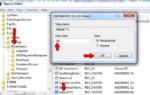 МТС тарифище – описание способа раздачи интернета обход ограничения
МТС тарифище – описание способа раздачи интернета обход ограничения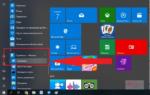 МТС тарифище - описание способа раздачи интернета (обход ограничения)
МТС тарифище - описание способа раздачи интернета (обход ограничения)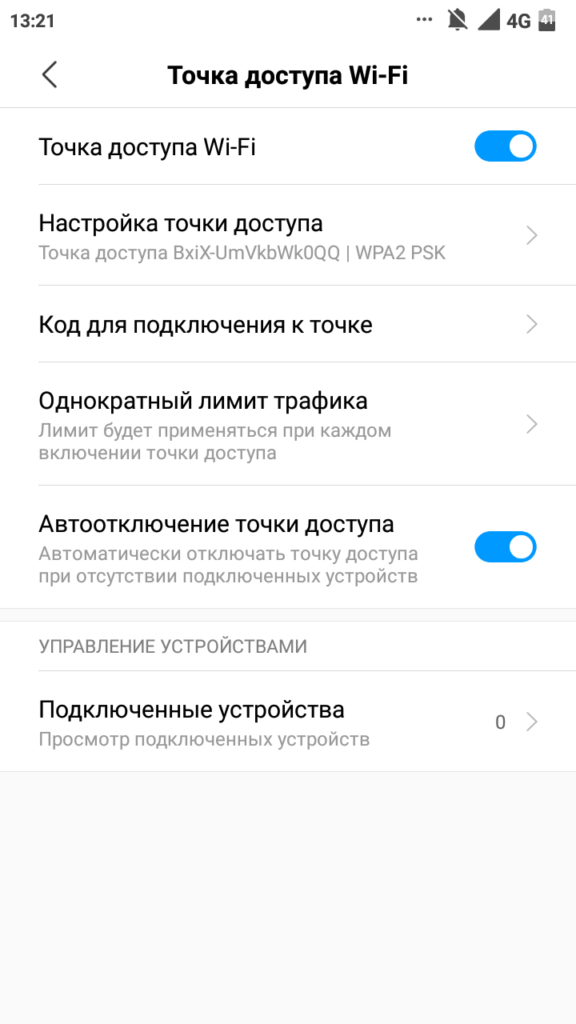
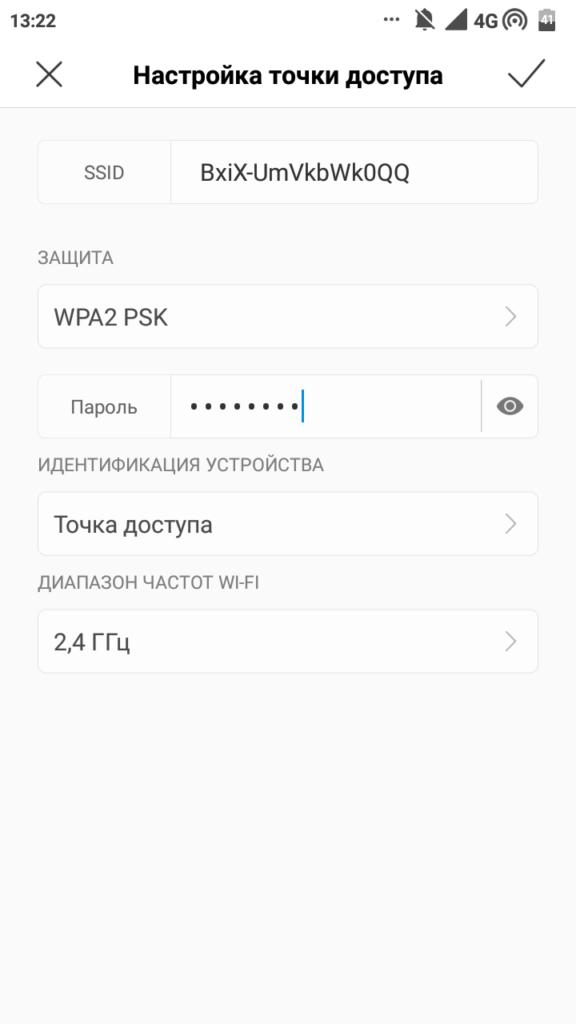
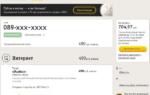 Тариф «Анлим» Билайн 2021: описание, как подключить, раздача интернета, плюсы и минусы
Тариф «Анлим» Билайн 2021: описание, как подключить, раздача интернета, плюсы и минусы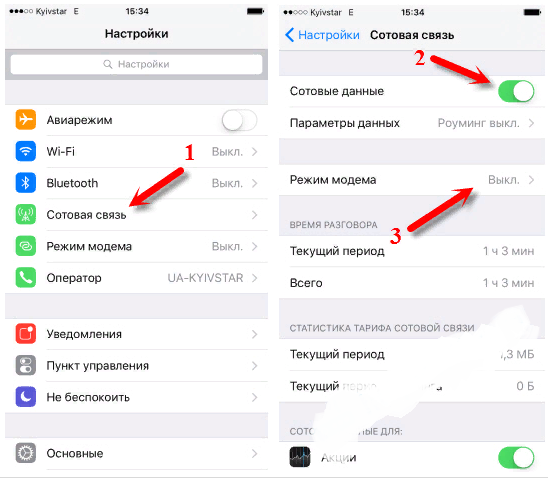
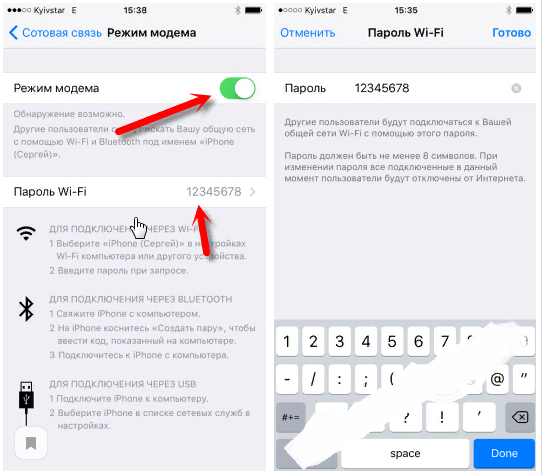
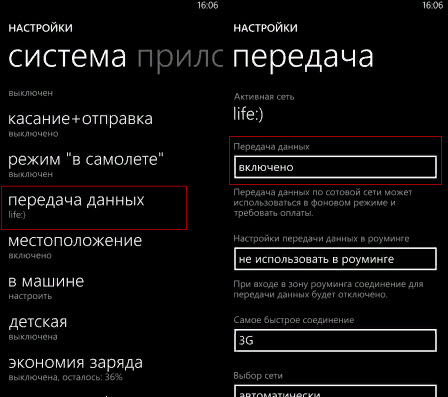
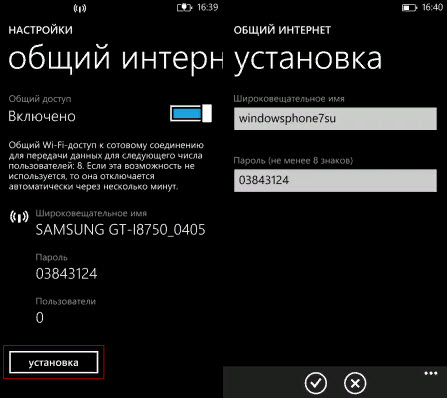

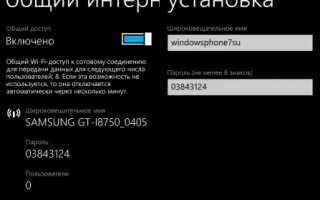
 Как раздать интернет с модема Yota? Модем Yota 4G LTE: как раздать Wi-Fi?
Как раздать интернет с модема Yota? Модем Yota 4G LTE: как раздать Wi-Fi? 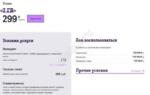 Роутер Теле2: инструкция по применению мобильного вай-фай модема 4G с сим-картой
Роутер Теле2: инструкция по применению мобильного вай-фай модема 4G с сим-картой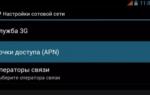 "Теле2": не работает связь. Возможные причины, способы решения проблемы
"Теле2": не работает связь. Возможные причины, способы решения проблемы Мобильная сеть Теле2 недоступна: почему нет связи и интернета
Мобильная сеть Теле2 недоступна: почему нет связи и интернета